|
|
|
|
|
§ 5.2. Компьютерные презентации Создание мультимедийной презентацииНаиболее распространёнными программными средствами для создания мультимедийных презентаций являются приложения Microsoft PowerPoint и OpenOffice.org Impress (рис. 5.4).
Работа с этими приложениями не вызовет у вас особых затруднений, так как здесь применимы основные приёмы работы, освоенные вами при работе с текстовыми процессорами. Гораздо сложнее определить цель создания презентации, отобрать и правильно разместить на слайдах материал, выступить с презентацией перед аудиторией.
1) планирование (разработка сценария) презентации;
Планируя презентацию, прежде всего определяют её цель. Далее можно попробовать подобрать шаблон, рекомендуемый профессионалами для достижения подобной цели. Шаблон — это специальная заготовка из нескольких слайдов, в которых предусмотрены места для ввода определённых информационных объектов. Последовательность слайдов в шаблоне выстроена так, чтобы помочь вам наиболее эффективно достичь поставленной цели. Но вполне вероятно, что вы не найдёте нужного вам шаблона или вас не устроит логика представления материала в найденном шаблоне. Поэтому чаще всего пользователи выбирают пустой шаблон. Слайды презентации, как правило, должны быть выдержаны в едином графическом стиле, соответствующем общему замыслу презентации. Этого можно добиться, если воспользоваться одним из имеющихся дизайнов презентаций, определяющих её цветовую гамму, фоновый рисунок, параметры форматирования текстовых и некоторых других объектов. Дизайны разработаны профессиональными художниками, их применение гарантирует элегантность и привлекательность презентации. Зная, какие именно информационные объекты будут размещены на слайде, вы можете выбрать соответствующий макет слайда, на котором уже определены места для размещения требуемых объектов. В любом случае право редактирования слайдов, т. е. изменения содержания, формы и места расположения информационных объектов, остаётся за разработчиком. Также разработчик по своему усмотрению (но не забывая о чувстве меры!) может использовать всевозможные эффекты анимации для объектов на слайде и эффекты перехода слайдов. Расположить слайды в нужной последовательности (выполнить монтаж презентации) проще всего в режиме сортировщика слайдов, выполняя операции перетаскивания, вырезания, копирования в буфер, вставки из буфера, удаления слайдов приёмами, известными вам по работе в текстовом процессоре.
|
|
|



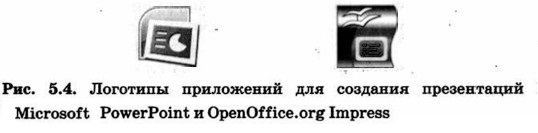
 Создавая презентацию, следует придерживаться следующих этапов:
Создавая презентацию, следует придерживаться следующих этапов: